-
![]() Windows向けデータ復旧
Windows向けデータ復旧
- Data Recovery Wizard Free購入ダウンロード
- Data Recovery Wizard Pro 購入ダウンロード
- Data Recovery Wizard WinPE購入ダウンロード
- Partition Recovery購入ダウンロード
- Email Recovery Wizard購入ダウンロード
- おまかせデータ復旧サービス
概要:
SDカードをフォーマットするにはどうすればよいですか?その方法は複数あります。このページでは、Windows、Mac、携帯電話でSDカードを正常にフォーマットするための最も簡単な解決策を学びます。
私がSDカードをフォーマットする方法のポイント:
1.フォーマットする前に、SDカードをバックアップすることを忘れないでください。
2.あなたの必要性に応じて、SDカードをフォーマットするための最良の方法をとってください。
SDカードをフォーマットするにはどうすればよいですか?以下に示すようなチュートリアルに従えば、カードのフォーマットを即座に開始するための最も簡単な解決策を参照できます。
SDカードをフォーマットしたい理由は様々でしょうが、ここでは、フォーマットしてSDカードをきれいにしたいと思う人を駆り立てる主な原因を列挙しています:
では、SDカードをフォーマットするにはどうすればいいのでしょうか?続けて読むと、次のパートで答えが出ます。
SDカードや他のストレージデバイスをフォーマットする方法は、異なるプラットフォームに応じて異なる場合があります。ここでは、この部分で、我々は最も簡単な方法の4を収集し、あなたが正常にあなたのSDカードのフォーマットを開始するために従うことができる:
どの方法を選べばいいですか?以下のチェックリストをご紹介します:
EaseUS Partition Master Freeは、SDカードのフォーマットに関する最も簡単なソリューションを提供します。どんなユーザーでも、このSDカードフォーマットソフトウェアを適用するだけで、効率的にSDカードのファイルシステム形式を変更し、SDカードをクリアし、数回の簡単なクリックで新品のようにセットすることができます。
ステップ1. SDカードを探し、フォーマットしたいパーティションを右クリックし、「フォーマット」を選択します。
ステップ2. 選択したパーティションに新しいパーティションラベル、ファイルシステム(NTFS/FAT32/EXT2/EXT3/EXT4/exFAT)、クラスタサイズを設定し、「OK」ボタンをクリックします。
ステップ3. ポップアップウィンドウで「はい」をクリックして続行します。
ステップ4. ツールバーの「1タスク(複数可)実行」ボタンをクリックし、「適用」をクリックすると、SDカードのフォーマットが開始されます。
SDカードのフォーマットと同時に、次の2つの機能を介して、データを失うことなくSDカードのファイルシステムを変更するために、そのファイルシステム変換機能を適用することもできます:
NTFSをFAT32に変換する FAT32ファイルシステムをNTFSに変換する
PCでSDカードをフォーマットする必要がある場合、Windowsファイルエクスプローラーは、最初に適用することをお勧めしたいツールです。このツールを使えば、Windows 11、Windows 10、Windows 7、その他のWindowsシステムでSDカードを無料でフォーマットすることができます。
ステップ1.SDカードをSDカードリーダーでPCに接続します。
ステップ2.Windows+Eキーを押して、Windowsのファイルエクスプローラーを開きます。
ステップ3.SDカードを探して見つけ、右クリックし、「フォーマット」を選択します。
なお、SDカードが新品で、ファイルエクスプローラーで見つからなかった場合は、SDカードにパーティションを作成し、フォーマットすることができます。
ステップ4.SDカードに新しいファイルシステムを設定し、「開始」をクリックします。
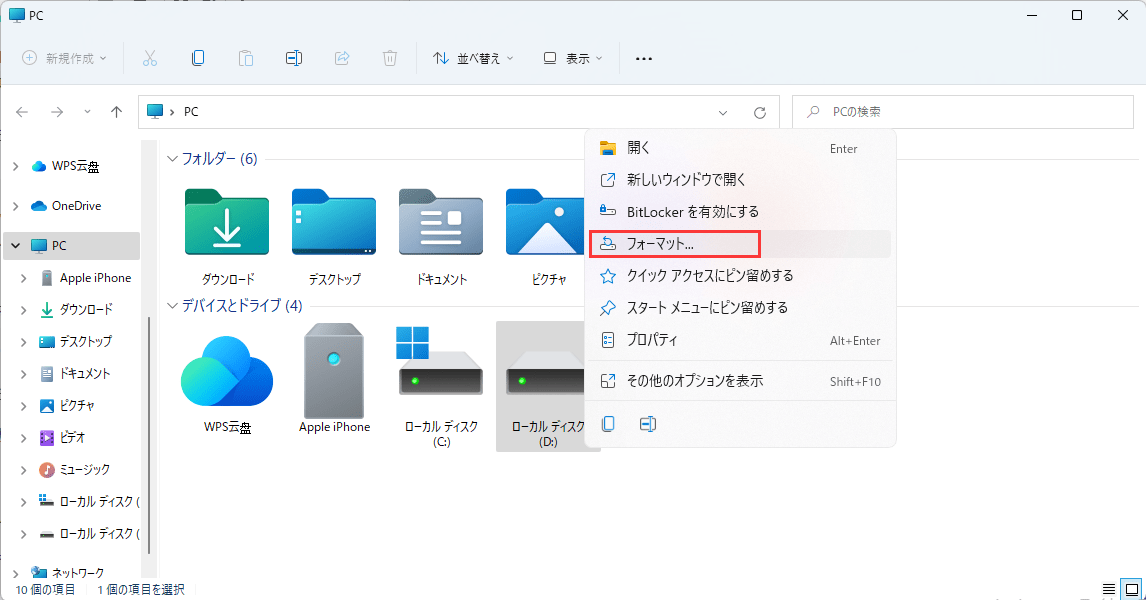
ステップ5.フォーマット処理が完了したら「OK」をクリックします。
SDカードに内部エラーがある場合、「Windowsはフォーマットを完了できませんでした」というエラーメッセージが表示されることがありますが、この場合、このガイドを参照してください:
SDカードをフォーマットできない?Windowsでフォーマットできないエラーを修正
Windows 10パソコン、またはAndroid上でSDカードをフォーマットすることができませんか?SDカードが、パソコンまたはAndroid上でフォーマットされない一般的な原因、およびRAW、破損、損傷、アクセスできない、などであるSDカードをフォーマットすることはできない問題を解決するための迅速な修理方法を得ます。
MacコンピュータでSDカードをセットアップしたいとき、頼りになるフォーマットツールは「ディスクユーティリティ」です。このツールを使えば、以下の手順でSDカードを無料でDOS(FAT)に設定することができます:
ステップ1.SDカードをSDカードアダプターでMacに接続します。
ステップ2.Finderで「移動」をクリックし、「ユーティリティ」をクリックします。
ステップ3.ディスクユーティリティをダブルクリックして開き、左ペインでSDカードを選択します。
ステップ4.上部メニューの「消去」をクリックし、SDカードに新しいファイルシステム形式を設定し、「消去」をクリックします。
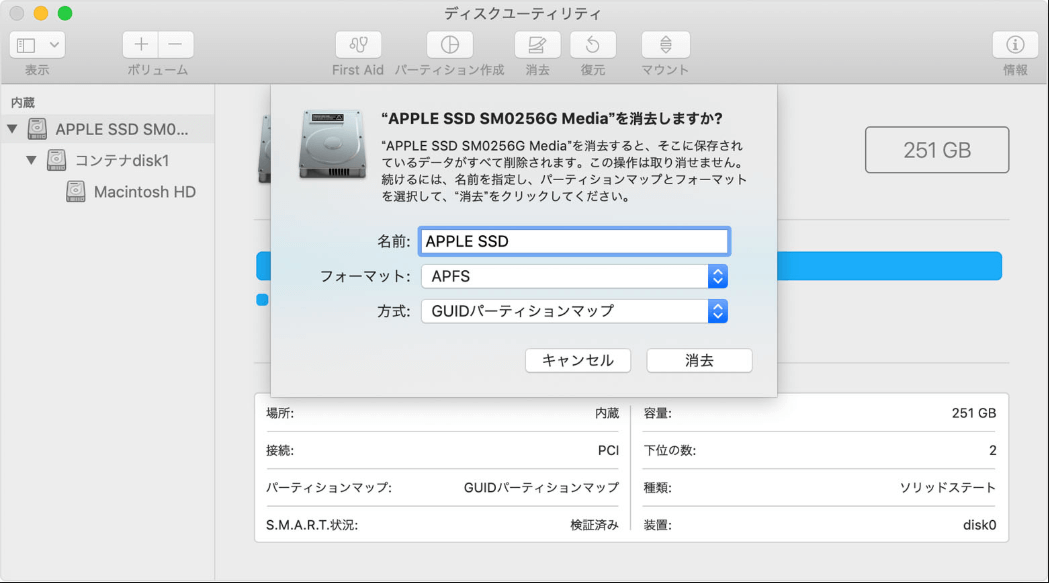
Android携帯にSDカードを追加する予定の方は、こちらのガイドに従って、携帯にSDカードをセットアップすることができます:
ステップ1.SDカードを携帯電話に挿入します。
ステップ2.設定から「ストレージ」を選択し、「SDカード」をタップします。
ステップ3.「ストレージ設定」から「フォーマット」をタップします。

フォーマットプロセスが完了したら、Android携帯で内部ストレージとしてSDカードを使用することができます。スマホの適応ストレージとしてSDカードをフォーマットする方法を知りたい場合は、このガイドを参考にしてみてください:AndroidのSDカードをフォーマットする方法
このページでは、Windows、Mac、携帯電話でSDカードをフォーマットする際に役立つ4つの方法を提供しました。4つのフォーマットソリューションの中で、EaseUS Partition Masterは、すべての一般的なSDカードユーザーや初心者のための最も簡単で効率的な方法アウトです。
ここでは、いくつかの他のSDカードのフォーマットに関する質問のリストは、あなたも答えに感じるかもしれません。フォローして、以下の答えを見つける:
SDカードのフォーマットとは、カード上の既存のデータをすべて消去し、ファイルシステムの形式をNTFS、FAT32、または他の用途のexFATに変更することです。これは、SDカードを新品同様にリセットし、すべての内部エラーを修正し、再び正常に機能するようにするプロセスです。
まず、SDカードをターゲットカメラのSDカードスロットに挿入します。
次に、カメラの電源を入れます。
最後に、「設定」から「SDカードの初期化」を選択します。
たしかに、SDカードをフォーマットすると、すべてが削除されます。しかし、このプロセスはすべてを削除するものではありません。フォーマットは、SDカード上のすべての既存のデータとファイルエントリを削除するプロセスです。これにより、オペレーティングシステムは、カードが空白であり、新しいファイルを保存して保存するために完全に読み込まれることを理解するようになります。
高機能なディスク管理

Partition Master Professional
一番使いやすいディスク管理ソフトで、素人でもディスク/ パーティションを自由に変更できます!
